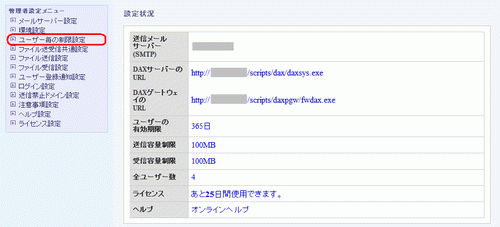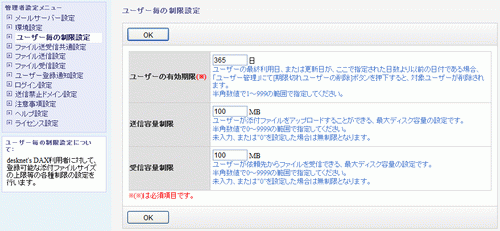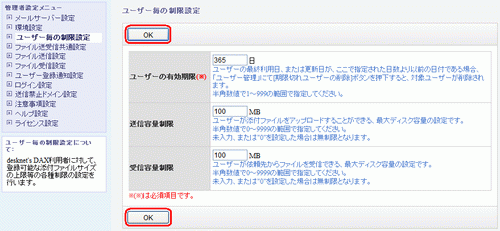| 1. |
画面ヘッダー部より[管理者設定]タブをクリックします。 |
|
 |
| 2. |
管理者メニューから[ユーザー毎の制限設定]をクリックします。 |
|
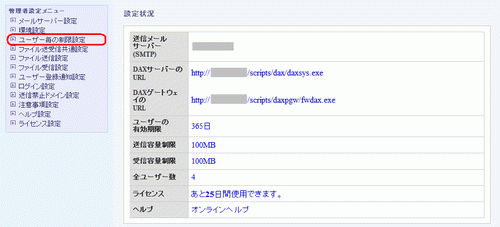 |
| 3. |
ユーザー毎の制限設定の設定を行ってください。 |
|
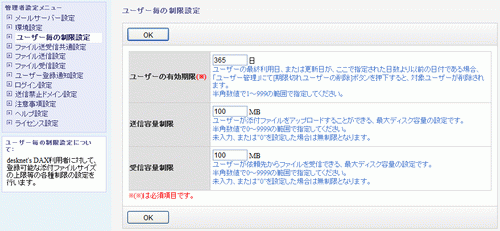 |
| 4. |
入力が完了したら[OK]ボタンを押してください。 |
|
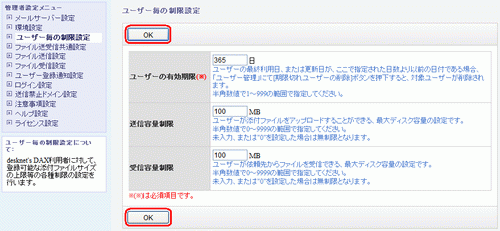 |
| |
| ■ユーザー毎の制限 |
| ※[ユーザーの有効期限]は必須入力項目です。 |
| ユーザーの有効期限 |
[ 期限切れユーザーの削除 ]を行う場合、最終利用日または、ユーザー情報の更新日からの経過期間がここで設定された値を超えるユーザーが削除されます。
長期間、DAXを利用しないユーザーを削除し、サーバーの空きディスク容量を確保したい場合に設定してください。 |
| 送信容量制限 |
ユーザーが添付ファイルをアップロードすることができる、最大ディスク容量の設定です。
※ 未入力、または"0"を設定した場合は無制限となります 。
 送信容量の 詳細は[こちら]をご参照ください。 送信容量の 詳細は[こちら]をご参照ください。 |
| 受信容量制限 |
ユーザーが依頼先からファイルを受信できる、最大ディスク容量の設定です。
※ 未入力、または"0"を設定した場合は無制限となります 。
 受信容量の 詳細は[こちら]をご参照ください。 受信容量の 詳細は[こちら]をご参照ください。 |
| メール送信の待ち時間 |
メール送信内容の確認画面にて[送信]ボタンを押下後、メールが送信されるまでの待ち時間の設定です。 |
|